この記事では、iPhoneの明るさや文字の大きさを調整する方法など、iPhoneの画面を見やすくするための方法について詳しく解説します。
iPhoneの画面の明るさを調整する方法
iPhoneの画面の明るさを調整するには、
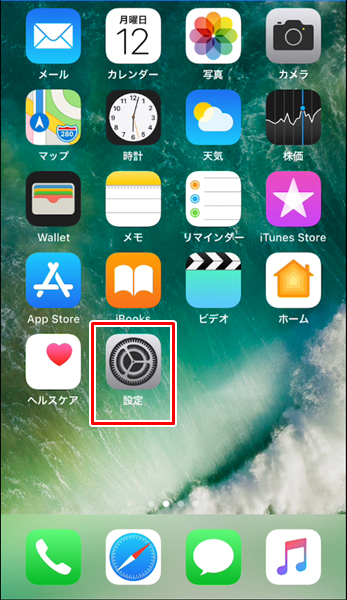
iPhoneの「ホーム」画面を開き、「設定」をタップします。
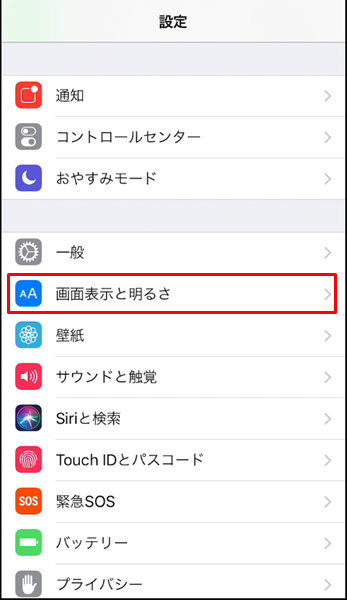
「設定」画面が表示されるので、「画面表示と明るさ」をタップします。
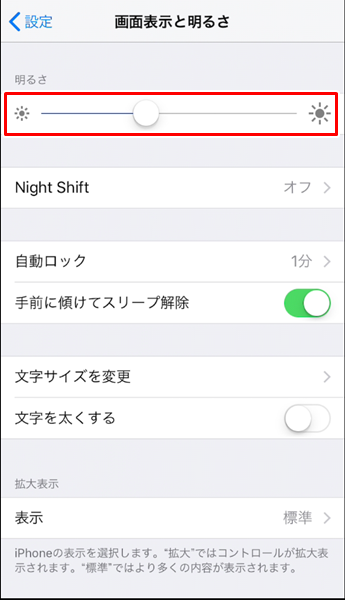
「画面表示と明るさ」の画面が表示されます。
この画面にある「明るさ」の項目をドラッグすることで、画面の明るさを調節することができます。
左側にドラッグすればする程画面は暗くなり、右側にドラッグすればする程画面は明るくなります。
注意点として、バッテリーの消耗を節約したい場合は、ある程度明るさを低く設定しておくことをおすすめします。
iPhoneの文字の大きさを調整する方法
iPhoneの文字の大きさを調整するには、
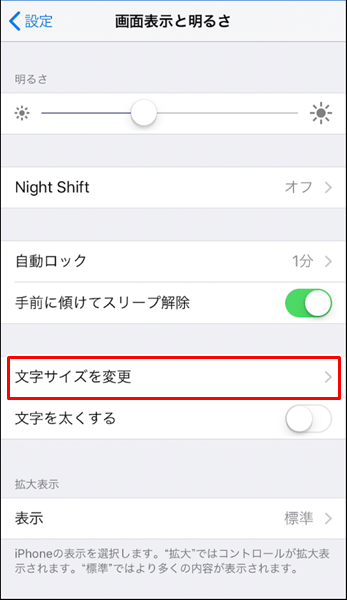
「画面表示と明るさ」の画面を表示させ、「文字サイズを変更」をタップします。
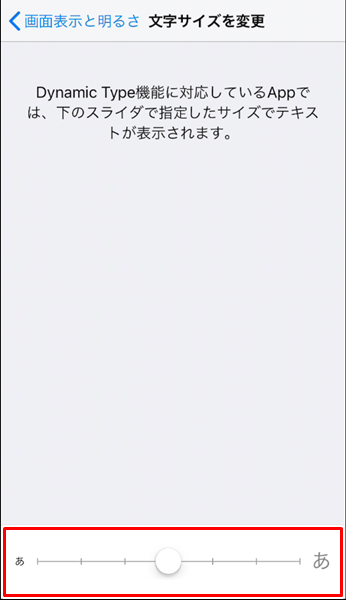
「文字サイズを変更」という画面が表示されます。
この画面の下部にあるスライダをドラッグすることで、文字の大きさを調整することができます。
左側にドラッグすればする程文字は小さくなり、右側にドラッグすればする程文字は大きくなります。
文字を太くすることもできる
iPhoneでは文字の大きさを調整するだけでなく、文字を太くすることもできます。
文字を太くするには、

「画面表示と明るさ」の画面を表示させ、「文字を太くする」をオンにします。
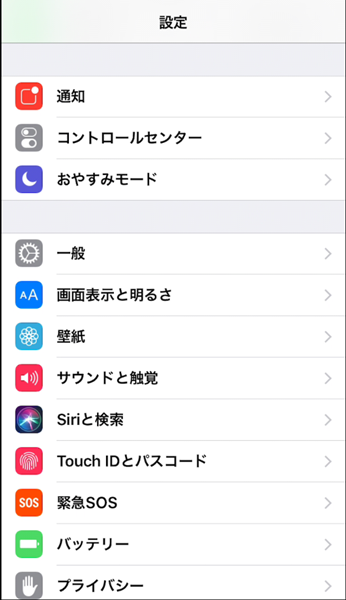
「文字を太くする」をオンにすると、上記のように表示される文字が太字になります。
Night Shiftを設定する方法
iPhoneでは、夜間の画面表示を調整してくれるNight Shift機能を搭載しています。
Night Shift機能を使えば、寝る前に見る画面を暖かみのある色に設定しておくことができます。
Night Shiftを設定するには、
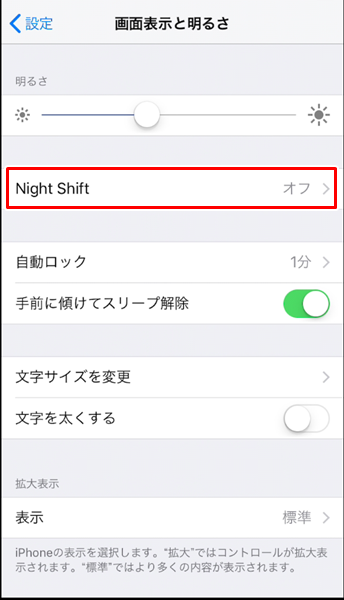
「画面表示と明るさ」の画面を表示させ、「Night Shift」をタップします。
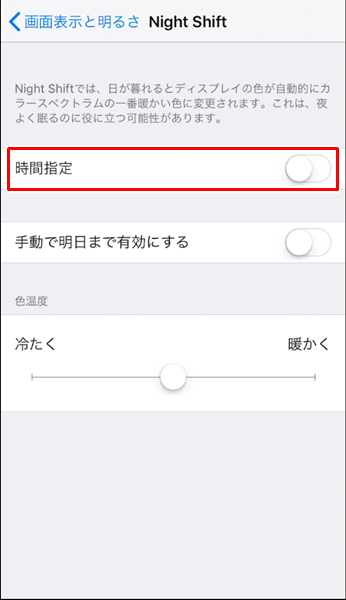
「Night Shift」の画面が表示されるので、「時間指定」をタップします。
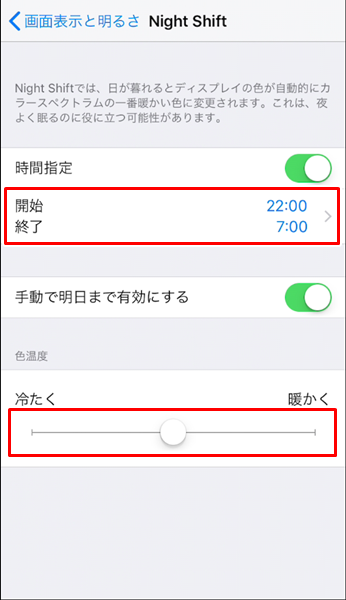
「時間指定」をタップすると、Night Shiftの設定がオンの状態になります。
Night Shiftについては、開始から終了までの時間、色温度の程度を調整できるようになっています。
自動ロックを設定する方法
iPhoneの画面は、一定時間操作をしないと自動的にロックがかかりスリープ状態になります。
iPhoneでは、このスリープ状態になるまでの時間を6段階で設定することができます。
スリープ状態になるまでの時間を設定するには、
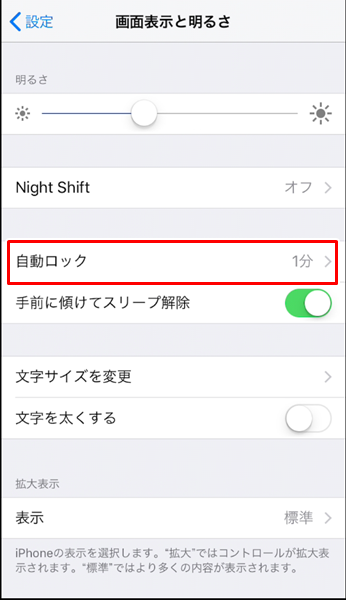
「画面表示と明るさ」の画面を表示させ、「自動ロック」をタップします。
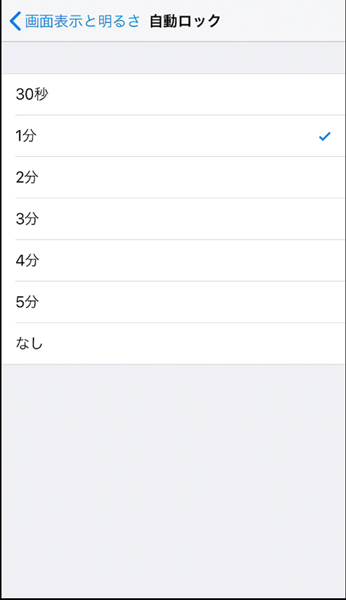
「自動ロック」の画面が表示され、
- 30秒
- 1分
- 2分
- 3分
- 4分
- 5分
の6段階に設定することができます。
注意したいのが、自動ロックをなしに設定してしまうとずっとiPhoneの画面が表示されたままになってしまい、バッテリーが激しく消耗してしまうことです。
余程の理由がない限り、自動ロックの設定をなしにするのは避けることをおすすめします。
画面表示を拡大する方法
iPhoneの画面表示は、見やすいように拡大することができます。
画面表示を拡大するには、
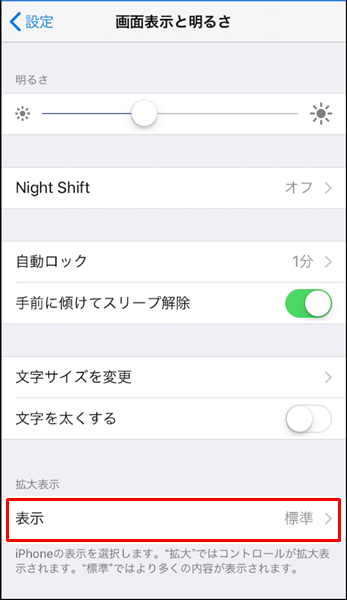
「画面表示と明るさ」の画面を表示させ、「表示」をタップします。

「画面表示の拡大」という画面が表示されます。
デフォルトだと画面表示は「標準」になっているので、「拡大」をタップします。
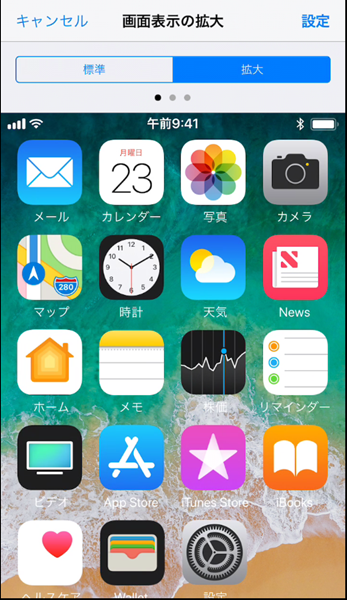
「拡大」をタップすると、上記のように画面表示が拡大されます。
ガジェットをこよなく愛するフリーランスのエンジニア。できるだけわかりやすく、かんたんに解説するようにしています。